Встановлення D-Link DIR-300 та DIR-300NRU Stork

- 1043
- 137
- Alfred Leuschke
 У цих інструкціях ми поговоримо про те, як налаштувати Wi-Fi маршрутизатор D-Link DIR-300 для роботи з Інтернет-провайдером, одним з найпопулярніших постачальників у Togliatti та Samara.
У цих інструкціях ми поговоримо про те, як налаштувати Wi-Fi маршрутизатор D-Link DIR-300 для роботи з Інтернет-провайдером, одним з найпопулярніших постачальників у Togliatti та Samara.
Посібник підходить для наступних моделей D-Link DIR-300 та D-Link DIR-300NRU
- D-Link DIR-300 A/C1
- D-Link DIR-300 B5
- D-Link DIR-300 B6
- D-Link Dir-300 B7

Wi-Fi Router D-Link DIR-300
Завантаження нового прошивки DIR-300
Щоб бути впевненим, що все буде працювати так, як слід, я рекомендую встановити стабільну версію прошивки для вашого маршрутизатора. Це зовсім не складно, і навіть якщо ви зрозумієте комп’ютери мало, я детально опишу процес - жодних проблем не виникне. Це дозволить уникнути замерзання маршрутизатора, розриву зв’язків та інших неприємностей у майбутньому.
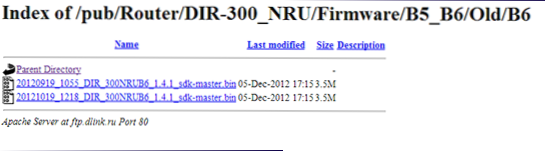
Файли прошивки DIR-300 B6 B6
Перш ніж підключити маршрутизатор, завантажте оновлений файл прошивки для свого маршрутизатора з офіційного веб-сайту D-Link. Для цього:
- Вкажіть, яка версія (вони вказані у списку вище) маршрутизатор, який ви маєте - ця інформація присутня на наклейці на звороті пристрою;
- Перейдіть на ftp: // ftp.Dlink.ru/pub/router/, потім у папці DIR-300_A_C1 або DIR-300_NRU, залежно від моделі та всередині цієї папки у встановленні прошивки;
- Для маршрутизатора D-Link DIR-300 A/C1 завантажте файл прошивки, що лежить у папці прошивки з розширенням .контейнер;
- Для аудиту B5, B6 або B7 виберіть відповідну папку, в ній - стару папку, а звідти завантажте файл прошивки з розширенням .Контейнер з версією 1.4.1 для B6 і B7, і 1.4.3 для B5 - На момент написання інструкцій вони є більш стабільними, ніж останні версії прошивки, з якими можливі різні проблеми;
- Пам'ятайте, де був збережений файл.
З'єднання маршрутизатора

Підключення бездротового маршрутизатора DIR-300 не особливо складно: постачальник підключений до порту "Інтернет", який включений у набір маршрутизатора з кабелем, ми підключаємо один із портів локальної мережі з роз'ємом мережева карта вашого комп'ютера або ноутбука.
Якщо ви раніше намагалися налаштувати, принесли маршрутизатор з іншої квартири або придбали використаний пристрій, перед запуском наступних точок рекомендується скинути всі налаштування: для цього з чимось тонким (зубочисткою), натисніть і утримуйте кнопку скидання, Поки в той час, поки індикатор живлення на DIR-300 не почне миготи, а потім відпустіть кнопку.
Оновлення прошивки
Після того, як ви підключили маршрутизатор до комп’ютера, з якого він налаштований, запустіть будь -який Інтернет -браузер та введіть наступну адресу до адресної лінії: 192.168.0.1, потім натисніть кнопку ENTER, а коли запит на вхід та пароль, щоб ввести панель адміністрування маршрутизаторів, введіть стандартне значення в обох полях: Адміністратор.
Як результат, ви побачите панель налаштувань вашого D-Link DIR-300, який може мати три різні типи:
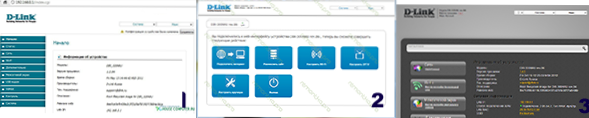
Різні типи прошивки для D-Link DIR-300
Для того, щоб оновити прошивку маршрутизатора до останньої версії:- У першому випадку виберіть пункт меню "Система", потім - "Оновлення", вкажіть шлях до файлу за допомогою прошивки та натисніть "Оновлення";
- У другому натисніть "Налаштувати", виберіть вкладку "Система" вгорі, а потім нижче - "оновлення", вкажіть шлях у файл, натисніть "оновлення";
- У третьому випадку ми натискаємо "Розширені налаштування" нижче, а потім на вкладці "Система", натисніть праворуч вправо та виберете "Оновити PO". Ми також вказуємо шлях до файлу нової прошивки та натисніть "Оновлення".
Після цього ми чекаємо завершення оновлення прошивки. Сигнали, що він був оновлений, можуть бути:
- Запрошення на введення входу та пароля або зміну стандартного пароля
- Відсутність будь -яких видимих реакцій - смуга досягла кінця, але нічого не сталося - в цьому випадку, просто повторно 192.168.0.1
Все, ви можете перейти до налаштування з'єднання AIST Togliatti та Samara.
Встановлення підключення PPTP на DIR-300
На панелі адміністрації виберіть "Розширені налаштування" внизу та на вкладці Мережа - LAN. Змініть IP -адресу з 192.168.0.1 - 192.168.1.1, на запитання про зміну пулу адрес DHCP, ми відповідаємо у ствердному та натисніть "Зберегти". Потім, у верхній частині сторінки, ми вибираємо "Система" - "Зберегти та перезапустити". Без цього кроку Інтернет не працюватиме з лелека.
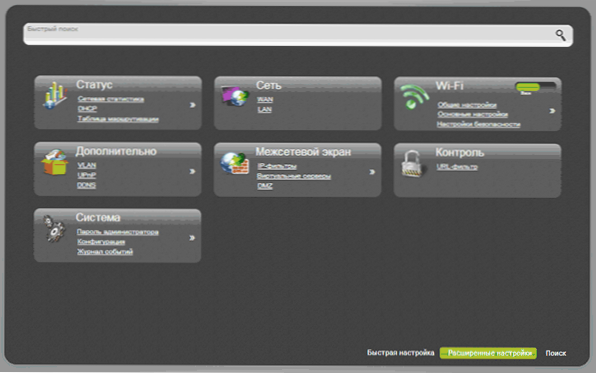
Розширені налаштування сторінки D-Link DIR-300
Ми переходимо на панель управління маршрутизатором за новою адресою - 192.168.1.1Перед наступним кроком переконайтеся, що підключення VPN AISTA на вашому комп’ютері, яке ви зазвичай використовували для входу в Інтернет, розірвані. Якщо не так, вимкніть це з'єднання. В майбутньому, коли маршрутизатор налаштований, вам більше не потрібно підключати його, крім того, якщо ви запустите це з'єднання на комп’ютері, Інтернет буде працювати лише на ньому, але не на Wi-Fi.
Ми переходимо до розширених налаштувань, вибираємо WAN на вкладці "Мережа", а потім додаємо.- У полі підключення виберіть PPTP + динамічний IP
- Нижче, у розділі VPN, вкажіть ім'я та пароль, надані постачальником лелека
- У адресі сервера VPN ми вводимо сервер.Avtograd.Ру
- Ми залишаємо решту параметрів, натисніть "Зберегти"
- На наступній сторінці ваше з'єднання з’явиться у статусі "розірваного", також буде лампочка з червоною позначкою вгорі, натисніть на неї та виберіть елемент "Зберегти зміни".
- Статус з'єднання відображатиметься "розірвано", але якщо сторінка буде оновлена, ви побачите зміни статусу. Ви також можете спробувати зайти на будь -який сайт на окремому вкладці браузера, якщо він працює, найголовніше -це те, що з'єднання для лелека на d -зв'язку DIR -300 завершено.
Налаштування безпеки Wi-Fi
Для того, щоб чудові сусіди не використовували свою точку доступу Wi-Fi, вам слід зробити деякі налаштування. Перейдіть до "розширених налаштувань" маршрутизатора D-Link DIR-300 та виберіть "Основні налаштування" на вкладці Wi-Fi ". Тут, у полі "SSID", введіть потрібну назву точки бездротового доступу, за допомогою якої ви відрізняєте її від інших у будинку - наприклад, Аістіванова. Збережіть налаштування.
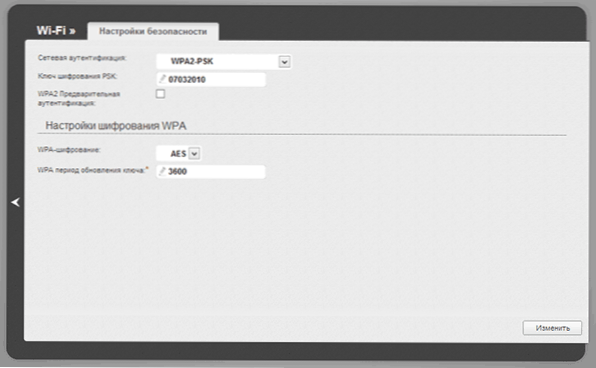
Налаштування безпеки Wi-Fi
Поверніться на сторінку розширених налаштувань маршрутизатора та в точці Wi-Fi Select "Налаштування безпеки". У полі "Мережева автентифікація" вкажіть WPA2-PSK, а в полі Ключ шифрування PSK потрібний пароль для підключення до бездротової мережі. Він повинен складатися щонайменше з 8 латинських символів або чисел. Клацніть, щоб зберегти. Потім, знову.
Як зробити тлоррент працюю.RU та інші місцеві ресурси
Більшість тих, хто використовує лелею, знають такий торрент -трекер, як tltorrent, а також той факт, що необхідно або вимкнути VPN, або налаштувати маршрутизацію на роботу. Щоб торрент був доступний, необхідно налаштувати статичні маршрути в маршрутизаторі D-Link DIR-300.
Для цього:- На сторінці розширених налаштувань у точці "статус" виберіть "Статистика мережі"
- Пам'ятайте або напишіть значення у стовпці "Шлюз" для верхнього з'єднання Dynamic_ports5
- Поверніться на сторінку розширених налаштувань, у елементі "додатково" натисніть стрілку праворуч і виберіть "Маршрутизація"
- Клацніть Додати та додайте два маршрути. Для першого: Мережа призначення 10.0.0.0, підмережа маски 255.0.0.0, шлюз - число, яке ви записали вище, збережіть. Друге: Дивіться призначення: 172.16.0.0, підмережа маски 255.240.0.0, шлюз однаковий, зберегти. Збережіть ще раз на "Лампочку". Зараз доступні Інтернет та місцеві ресурси, включаючи tltorrent.

